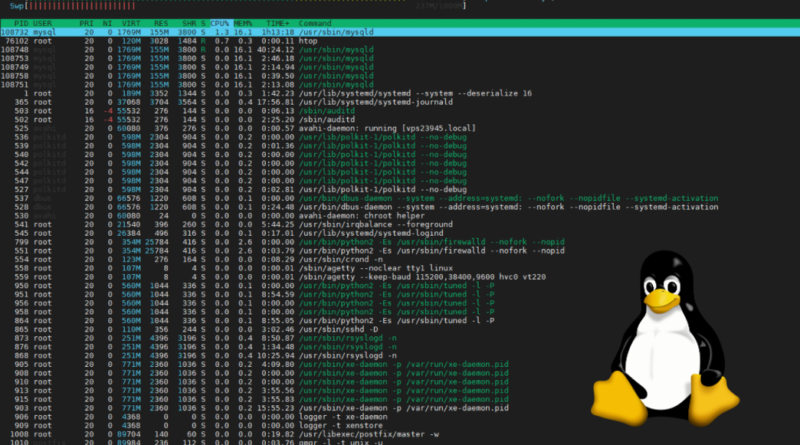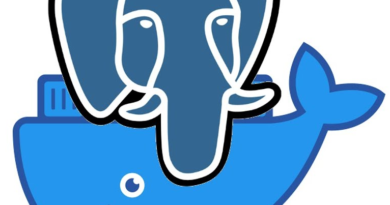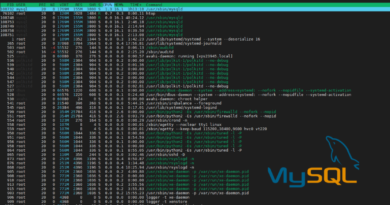Instalando MySQL Server 8 no CentOS 7 (A maneira mais rápida, simples e fácil)
AOBAA! Aqui um tutorial simples, bem rápido de como instalar o MySQL server 8 no Centos 7. Abaixo o passo a passo:
1 – Execute o comando abaixo para adicionar e configurar o repositório:
rpm -Uvh https://repo.mysql.com/mysql80-community-release-el7-3.noarch.rpm2 – Para evitar problemas com versões vamos desabilitar no repositório as versões que não nos interessam, para isso digite:
sed -i 's/enabled=1/enabled=0/' /etc/yum.repos.d/mysql-community.repo3 – Agora habilitaremos o repositório que nos interessa e instalaremos o MySQL 8.
yum --enablerepo=mysql80-community install mysql-community-server4 – Inicie o serviço do MySQL:
systemctl start mysqld5 – Nesse padrão de instalação uma senha temporária é criada para o usuário root, para ver qual é devemos digitar:
grep "A temporary password" /var/log/mysqld.logA saída será algo como:
[Note] A temporary password is generated for root@localhost: eff31f3-f931f13..Copie a senha para um lugar que você possa consultar daqui a pouco.
6 – Iniciando a configuração, definindo a senha permanente, execute:
mysql_secure_installationNesse ponto, você precisará digitar a senha descoberta no passo 5, após digitar a senha temporária será questionado pela nova senha definitiva, escolha uma senha segura e repita as duas vezes que for solicitado.
Quando cadastrar a senha nova você será questionado sobre remoção de usuários anônimos, permissão de acesso externo e outras coisas simples, fica a seu critério as respostas.
7 – Reinicie o serviço e habilite a inicialização automática do MySQL Server:
systemctl restart mysqld
systemctl enable mysqldEXTRA
Para testar sua instalação, conecte-se no cli do MySQL, para isso execute:
mysql -u root -pSerá solicitado a sua senha, insira e agora no cli exiba os databases:
mysql> show databases;Pronto, agora é só se divertir. Espero ter ajudado. Abraço!